电脑如何批量修改文件名|批量修改文件名的几个小方法
来源:PE吧 作者:Bill 发布于:2019-08-02 14:53:05 浏览:6551
遇到多文件,需要重命名的时候,有些人就头疼了,几百个文件,要是全部都要重命名,要弄到什么时候?虽然说,可以借助第三方的工具,但是有些使用win10的用户觉得麻烦,那还有什么其他方法?这篇文章就是PE吧给大家带来的几个可以批量重命名文件的方法教程,希望对大家能有些帮助。
方法一:电脑自带批处理
1、按 Ctrl + A 组合键,全选所有文件,用这个功能,可以选中需要批量更改名称的文件;
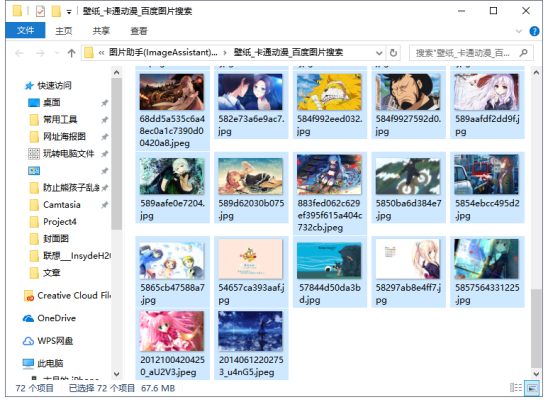
2、按 F2 键重命名,输入个名字,然后确定就全部按照顺序批量命名了;
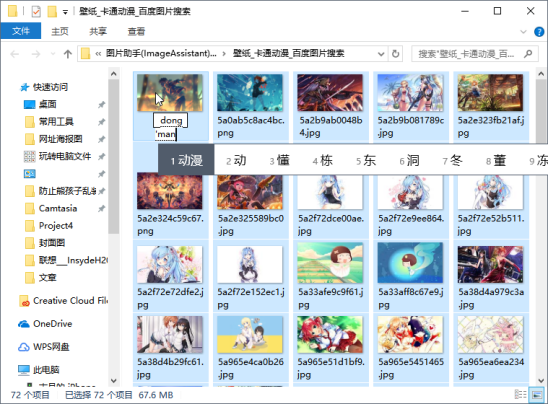
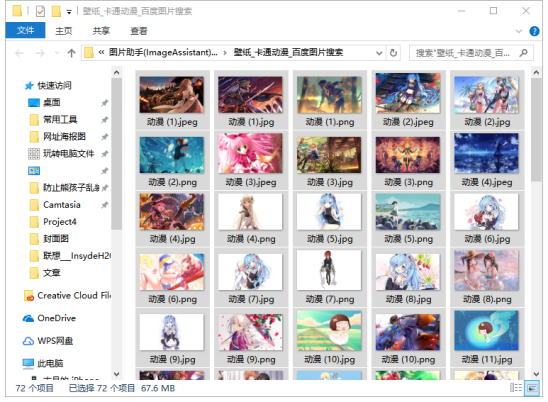
方法二:Bat批量处理
批量更改文件夹
1、当前目录新建一个文本文档打开输入以下代码
set a=1
setlocal EnableDelayedExpansion
FOR /f "tokens=*" %%i IN ('dir /a:d /b') DO (
set /A a+=1
ren "%%i" "壁纸!a!"
)
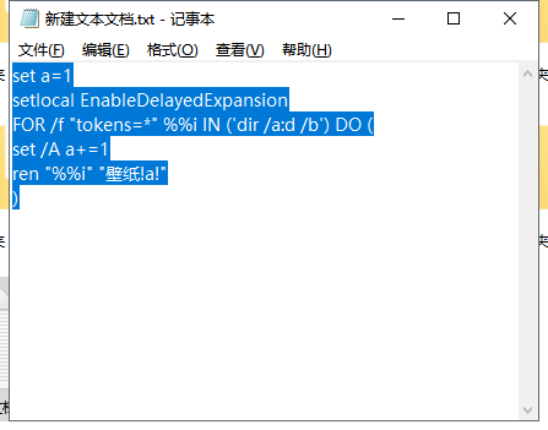
2、把刚才已经输入命令的记事本文件重命名,名字可以随意,但是后缀一定要是.bat,然后在运行的时候可以双击打开,也可以右键用管理员权限打开;
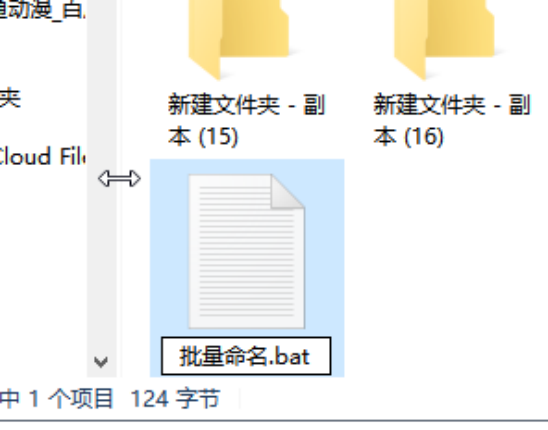
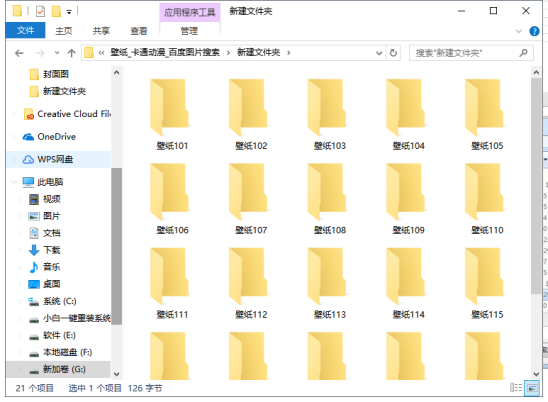
批量更改文件,可以使用下面这段代码
@echo off
set a=1
setlocal EnableDelayedExpansion
for %%n in (*.jpg) do (
set /A a+=1
ren "%%n" "动漫!a!.jpg"
)
注意:如果双击bat没有反应,可能是安全软件阻止了,请关闭再尝试。
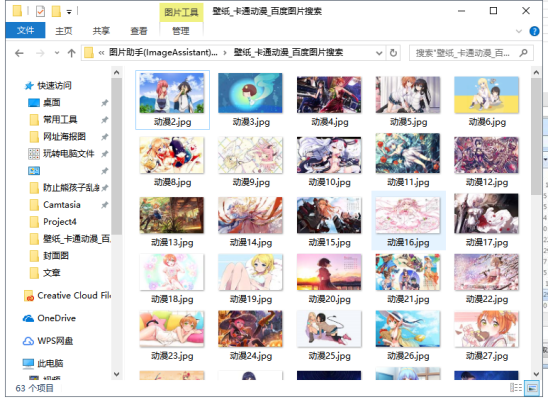
方法三:Excel批量更改
第一步:提取文件名
1、点击右键,在打开的菜单项中选择新建文档;
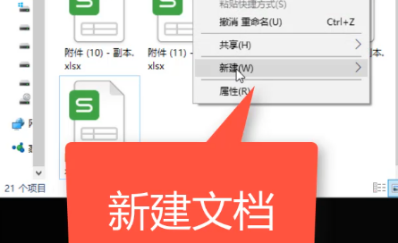
2、打开新建的文档后,输入:DIR*.*/B>文件名列表.CSV 命令,保存关闭,更改文档名称后缀为.bat;
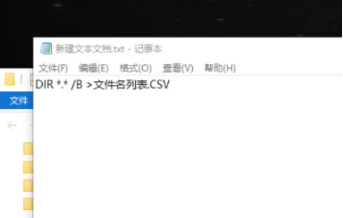
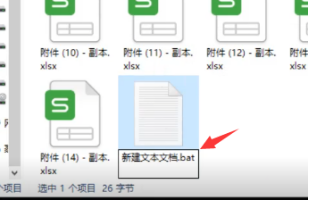
3、双击后缀为.bat文件然后看到生成文件名列表.csv;
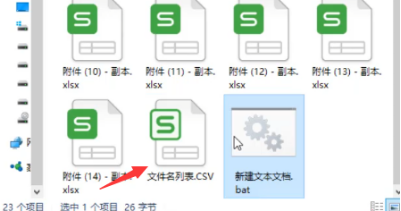
4、双击打开文件名列表.csv发现已经全部导入到excel表格了;
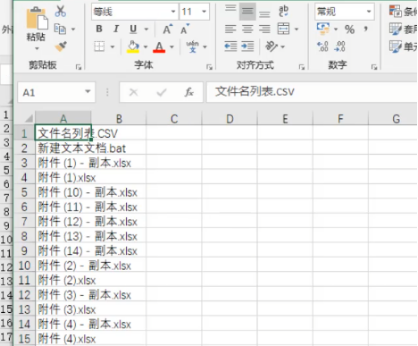
第二步:批量更改文件名
1、在公式的表格C2中输入="REN "&A2&" "&B2,其中A2为原文件名,B2为新文件名,然后拖动公式应用整列,制作成下面的表格;
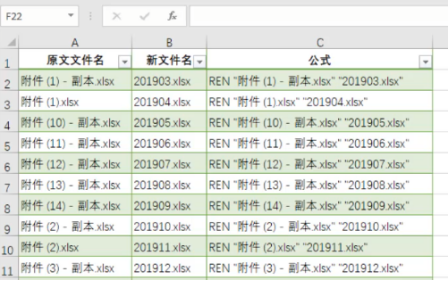
2、复制公式的整理数据,在文件外面新建一个文档,打开文档粘贴复制的内容;
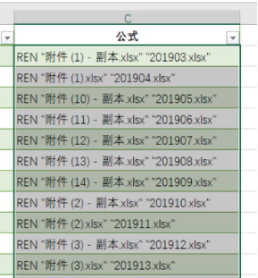
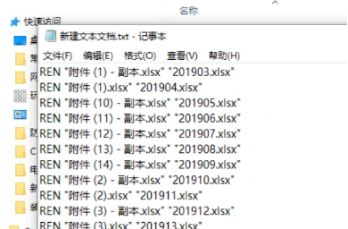
3、然后把文档后缀改成.bat,双击打开发现全部文件已经批量修改完成了;
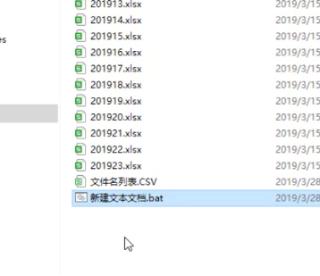
以上就是这篇文章批量修改文件名的几个小方法,如果大家也想方便快捷的批量自定义文件名,可以按照这篇文字的方法步骤进行操作。如有其他电脑问题,可以关注PE吧,网站将继续为大家答疑解惑。



